Çeşitli Filmora Filigran Kaldırıcılarını Kullanarak Filmora Filigranlarını Silme
Videoları düzenlemek için Wondershare Filmora yazılımının ücretsiz sürümünü kullanıyorsanız, videoları Filmora filigranlarıyla alacaksınız. Videoyu oynatmak istiyorsanız videolarda rahatsız edici bir filigran göründüğünden yeterince tatmin olmayacaksınız. Peki Filmora filigranlarından kurtulmak ve en sevdiğiniz videoları oynatmanın keyfini çıkarmak ister misiniz? Ardından bu gönderideki çeşitli çözümleri görmeye çalışın. Size nasıl yapılacağını göstereceğiz Wondershare Filmora filigranını kaldırın başarıyla.

Öncelikle Filmora'nın ne olduğunu tanıtalım. Yazılımın tam adı Wondershare Filmora'dır. Bilgisayarlarda, cep telefonlarında, iPad'lerde ve diğer cihazlarda erişebileceğiniz en gelişmiş video düzenleme yazılımları arasındadır. Programın yardımıyla videonuzu mükemmel bir şekilde geliştirebilirsiniz. Filtreler ekleyebilir, efektler ekleyebilir, arka planı kaldırabilir, harmanlayabilir ve daha fazlasını yapabilirsiniz. Ancak bir videoyu düzenledikten sonra üzerinde Filmora filigranı kalacaktır. Buradaki soru Filmora'nın videosuna neden filigran eklediğidir. Videoda filigran bulunmasının çeşitli nedenleri var. Daha iyi anlamanız için bazı nedenleri aşağıya ekledik.
Markayı Yaymak
Filmora'nın filigran içermesinin en iyi nedenlerinden biri markasını diğer kullanıcılara yaymaktır. Bu tür bir stratejide diğer kullanıcıların FIlmora'dan haberdar olmasını sağlayabilirler. Ayrıca markalarını iyi bir şekilde yayabilirlerse, daha fazla kullanıcıyı video düzenleme yazılımını kullanmaya teşvik etme şansları da büyük olacaktır.
Hırsızlığı Önlemek İçin
Günümüzde çeşitli kullanıcılar başkalarının videolarını izinsiz olarak kullanmaktadır. Bununla birlikte başka bir çözüm de üzerine filigran koymaktır. Bu şekilde bazı hırsızlar videoyu kullanmakta zorlanacaktır.
Kazanmak
Yani yazılım sahibinin editörden para kazanması gerekiyor. Diğer kullanıcılar Filmora filigranlarını videodan kaldırmak isterse bir abonelik planı satın almaları gerekir. Bu şekilde, sahibi plandan kazanırken onlar da videoyu alabilecekler.
Filmora filigranını kaldırmanın en iyi yolu profesyonel sürümünü edinmektir. Ancak pro sürümü satın almanın pahalı olduğu gerçeğini de göz ardı edemeyiz. Bu durumda sizin için en iyi çözümü sunacağız. Bu bölümde size FIlmora filigranlarını bilgisayarınızdan, cep telefonunuzdan ve çevrimiçi olarak nasıl kaldıracağınızı göstereceğiz. Wondershare Filmora filigranını kaldırmanın en iyi yolunu öğrenmek için aşağıdaki bilgilere bakın.
Gördüğünüz gibi bir videodaki filmora filigranı kaldırılamayacak kadar büyük. Ancak elbette mükemmel bir filigran kaldırıcınız varsa hiçbir şey imkansız değildir. Peki, Video Dönüştürücü Ultimate Filmora filigranı da dahil olmak üzere bir videodaki her türlü filigranı kaldırabilen programlardan biridir. Video Filigran Sökücü işlevi, filigranı anında kolayca kaldırabilir. İşlem sonrasında filigranın daha önce orada bile yokmuş gibi göründüğünü göreceksiniz. Ayrıca yazılım Windows ve Mac cihazlarınızda mevcuttur. Böylelikle hangi bilgisayarı kullanırsanız kullanın programı rahatlıkla çalıştırabilirsiniz. Video Converter Ultimate, filigranları kaldırmanın yanı sıra kullanabileceğiniz daha fazla özelliğe sahiptir. Videoları kırpabilir, efektler ve filtreler ekleyebilir, filigranlar ekleyebilir, renkleri ayarlayabilir ve daha fazlasını yapabilirsiniz. Bu nedenle, videonuzu geliştirmek için indirilebilir en iyi programı istiyorsanız, programı çalıştırmaktan asla çekinmeyin. Filmora logosunu veya filigranını nasıl kaldıracağınızı öğrenmek için ayrıntılı adımlar istiyorsanız aşağıdaki adımlara bakın.
İndir Video Dönüştürücü Ultimate Bilgisayarınızda ve kurulum işlemine başlayın. Ayrıca şunları da kullanabilirsiniz: Ücretsiz indirin Kolay erişim için aşağıda.
Yazılımı başlattıktan sonra şuraya gidin: Araç Kutusu seçeneğini seçin ve Video Filigranı Kaldırıcı işlev.

Ardından, + bilgisayar klasörünü görüntülemek için orta arayüzden oturum açın. Ardından kaldırmak istediğiniz Filmora filigranını içeren videoyu arayın.

Filmora filigranını kaldırmak için Filigran Kaldırma Alanı Ekle seçenek. Bundan sonra videonuzda ayarlanabilir bir nesne olacaktır. Kullanın ve filigranı kapatın.

Filigran zaten kaybolduğunda, İhracat düğme. İşlem sonrasında işlem tamamdır. Videoyu herhangi bir rahatsız edici nesne olmadan izleyebilirsiniz.
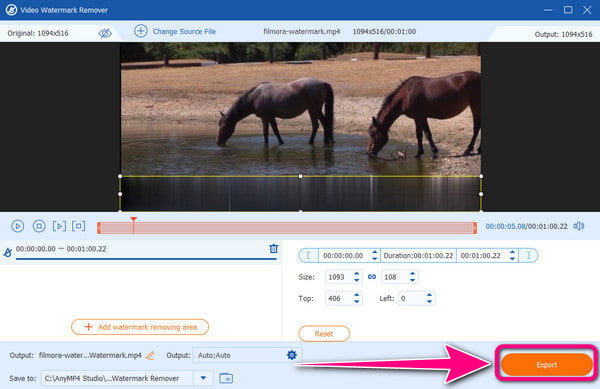
Filigranları Filmora'dan satın almadan nasıl kaldıracağınızı bilmek istiyorsanız 123APPS'i kullanın. Filmora filigranını yalnızca birkaç tıklamayla silebilen çevrimiçi bir araçtır. Basit süreci sayesinde, başta yeni başlayanlar olmak üzere tüm kullanıcılar bu aracı kullanabilir. Ayrıca 123APPS'e tüm web platformlarından erişilebilir. Filigranı silmenin yanı sıra çeşitli düzenleme işlemlerinde de kullanabilirsiniz. Videoları birleştirebilir, kırpabilir, kırpabilir, döndürebilir ve daha fazlasını yapabilirsiniz. Ancak karşılaşabileceğiniz bazı dezavantajlar vardır. Videoyu yüklerken çok zaman alacaktır. Aracı kullanırken Filmora filigranını kaldırmak için internet bağlantısı önerilir. Ayrıca ekranda rahatsız edici reklamlar da var ve bu da can sıkıcı.
Resmi web sitesine gidin 123 UYGULAMA. Bundan sonra, Açık dosya butonuna tıklayın ve videoyu yükleyin. Yükleme işlemi tamamlandığında bir sonraki adıma geçin.

Farenizi kullanın ve dikdörtgen şekli oluştur Filmora filigranını kapatmak için. Ardından, fazla rahatsız edici nesneleri önlemek için filigranın tamamının kaplandığından emin olun.

Doğru arayüze gidin ve Kaydetmek İndirme işlemini başlatmak için düğmesine basın. Bundan sonra videoyu İndirme klasöründen açabilirsiniz.

Cep telefonunuzu kullanıyorsanız, Filigran Sökücü – Logo Silgisi Videonuzdaki Filmora filigranını kaldırmak için. Uygulama, filigran kaldırma işlevini kullanarak filigranı anında kaldırabilir. Ayrıca filigranı vurgulamanız ve kaldırma işlemine başlamanız gerektiğinden basittir. Ancak uygulamanın iyi çalışmadığı zamanlar vardır. Kaldırma işleminde olsanız bile filigranın bir kısmı hala oradadır. Bu nedenle uygulamayı nasıl doğru şekilde kullanacağınızı öğrenmelisiniz. Uygulamayı kullanarak filigranın Filmora'dan nasıl kaldırılacağına ilişkin aşağıdaki adımlara bakın.
İndir Filigran Sökücü – Logo Silgisi cep telefonunuzda. Bundan sonra süreci başlatmak için başlatın.
Şunu seçin: Filigranı Kaldır seçeneğini seçin ve videoyu telefonunuzdan ekleyin. Ardından dikdörtgen şeklinde bir nesne oluşturun ve bunu filigranı kapatmak ve kaldırmak için kullanın.
Bittiğinde, İhracat Telefon ekranının sağ üst kısmındaki düğmesine basın. Daha sonra filigran işlemden sonra zaten kaybolmuştur.

Artık videoyu kaldırdıktan sonra kendiniz alabilir ve oynatabilirsiniz. Ancak düzenlenen videoyu bilgisayarınızı kullanarak kaydetmek istiyorsanız, Ücretsiz Çevrimiçi Ekran Kaydedici. Ekran kaydedicinin yardımıyla, rahatsız edici filigranlar olmadan videonuzun orijinal versiyonuna sahip olabilirsiniz. Ayrıca aletin çalıştırılması basittir. Başlat düğmesine tıkladıktan sonra videoyu zaten kaydedebilirsiniz. Yani nasıl video kaydedeceğinizi öğrenmek istiyorsanız aşağıdaki basit adımları kullanın.
Erişmek Ücretsiz Çevrimiçi Ekran Kaydedici herhangi bir web platformunda. Ardından, Ücretsiz Kaydediciyi Başlat düğme.

Düzenlenen videoyu oynattıktan sonra Kayıt düğme. 3 saniyelik geri sayımın ardından video kayıt işlemi başlayacaktır.

Videoyu kaydetmeyi tamamladıysanız, Durmak düğme. Bundan sonra, kaydedilen videoyu bilgisayarınızdan zaten oynatabilirsiniz.

Daha fazla okuma
TikTok Filtresinin Nasıl Kaldırılacağına İlişkin Takip Edilmesi Kolay Talimatlar
Bir Videoya En Kolay Üç Yolla Filigran Nasıl Eklenir?
Filigranı Filmora'dan kaldırmak mümkün müdür?
Evet öyle. Filmora filigranını kaldırmak istiyorsanız Video Dönüştürücü Ultimate. Filigranları hiçbir zorluk yaşamadan kaldırmanıza olanak tanıyan sorunsuz bir yöntem sunar.
Filmora'nın filigranı var mı?
Evet, öyle. Filmora'nın ücretsiz sürümünü kullanıyorsanız videoyu filigranla alacaksınız. Ancak profesyonel bir sürümünüz varsa, bir videodan filigran isteyip istemediğinize karar verebilirsiniz.
Filmora Pro'yu ücretsiz alabilir miyim?
Ne yazık ki değil. Filmora'nın Pro sürümünü edinmek istiyorsanız yapmanız gereken en iyi şey bir abonelik planı satın almaktır. Bununla, ücretsiz sürümde erişemediğiniz daha fazla özelliği kullanabilirsiniz.
Filmora filigran olmadan ücretsiz mi?
Hayır. Filigransız bir video istiyorsanız yazılımı satın almak en iyi çözümdür. Filmora'nın ücretsiz sürümü, video düzenleme işleminden sonra bir Filmora filigranı içerir.
Bir filigranı yasal olarak kaldırabilir misiniz?
Dürüst olmak gerekirse, filigranı kaldırmak yasa dışıdır. Ancak filigranı kişisel kullanım için bir videodan kaldırmak istiyorsanız bunu yapabilirsiniz. Video filigranı kaldırıcılarını çevrimdışı ve çevrimiçi olarak arayabilirsiniz.
Nasıl FIlmora filigranını kaldırın? En iyi çözümü bu makalede bulabilirsiniz. Filmora filigranını kaldırmanın çevrimdışı ve çevrimiçi yollarını göstereceğiz. Ayrıca cep telefonunuzu kullanıyorsanız filigranı kaldırmak için kullanabileceğiniz bir uygulama ekledik. Ancak Filmora filigranını kaldırmak ve bazı düzenleme araçlarını kullanarak videoyu geliştirmek için en basit yöntemi istiyorsanız, Video Dönüştürücü Ultimate. Program, videodaki gereksiz nesneleri kaldırmanın yanı sıra kullanılabilecek daha fazla düzenleme işlevine sahiptir.
Daha Fazla Okuma
Çalıştırılacak 5 Olağanüstü Shutterstock Filigran Kaldırıcı
Bir videodan Shutterstock filigranını nasıl kaldıracağınızı bilmek ister misiniz? Kullanabileceğiniz tüm Shutterstock filigran sökücülerini verdiğimiz kılavuzu okuyun.
Sesteki Arka Plan Gürültüsünü Kaldırmak için Audacity Kullanma Kılavuzları
Gürültü içeren ses kayıtlarınız var ve Audacity gürültü azaltma özelliğini kullanmak mı istiyorsunuz? Gelin ve Audacity'nin ses gürültüsünün nasıl giderileceğine ilişkin yönergelerini görün.
Filigranı Videodan Hızlı ve Verimli Bir Şekilde Kaldırma
Filigranı videodan en verimli ve en hızlı şekilde kaldırmak ister misiniz? O halde bu yazımızda sahip olduğumuz sansasyonel video editörlerine bakın.
GIF'ten Filigran Nasıl Kaldırılır [3 Şekilde Çözüldü]
Filigransız bir GIF'e sahip olun. Bu gönderiye tıklayın ve günümüzün en iyi üç filigran kaldırıcısını kullanarak bir GIF filigranını kaldırmaya ilişkin yönergelerin tamamını görün.
Video Filigranı Kaldırıcı